En el primer artículo que escribí para este sitio, hablé sobre un programa que permitía al usuario crear teclas de acceso rápido personalizadas para usar en todo su sistema. Esta mentalidad de "si no estás haciendo trampa, entonces no lo estás intentando" impregna muchos de los procesos de pensamiento de los administradores de sistemas. La antigua pregunta de cómo podemos hacer más con menos u optimizar nuestro tiempo/esfuerzos, etc. es lo que me motiva. para explorar este concepto nuevamente. Ese artículo era específico para Windows, sin embargo, esto se localizará en el escritorio GNOME.
El escritorio GNOME viene preparado y listo con una multitud de accesos directos que se pueden utilizar si se toma el tiempo de aprenderlos. En eso es en lo que nos vamos a centrar aquí. ¿Cuáles son los atajos que hay que saber y cómo se verán cuando se usen? Profundicemos.
Una nota rápida:si no eres un usuario nativo de Linux (como yo), probablemente te confundirá un poco el Super llave. Este es el Windows clave para usuarios de Windows y el command clave para macOS. Cuando vea el alt clave referenciada, esta es la option clave para macOS.
Métodos abreviados de teclado
Alt + F1 —Este acceso directo le permite cambiar entre el escritorio estándar y la vista general de Actividades. Le dará un escritorio deconstruido para que pueda ver cada ventana y aplicación abierta, así como acceder a la barra de búsqueda.
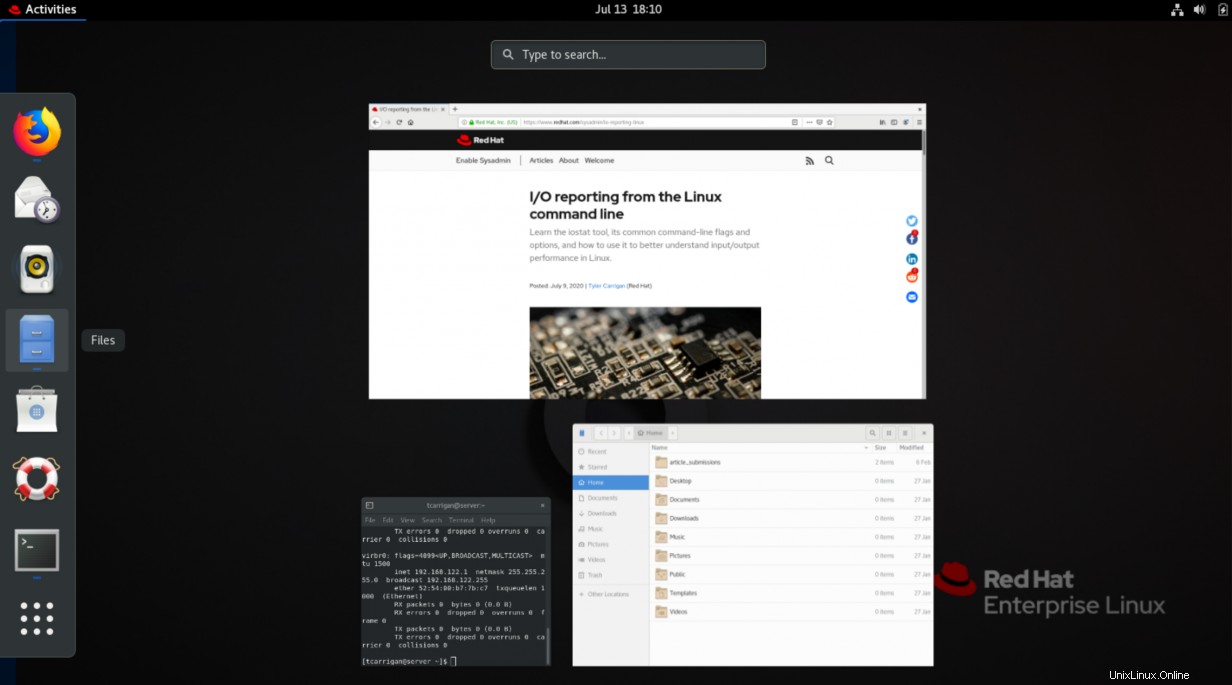
Alt + F2 —Este atajo es realmente agradable. Muchas distribuciones no tienen una base de aplicaciones fijada al escritorio. Esto significa que debe ir manualmente y hacer clic en algún lugar para acceder a la barra de búsqueda o las aplicaciones. Con este atajo rápido, puede acceder directamente a la CLI, que casi siempre es mi primera parada.
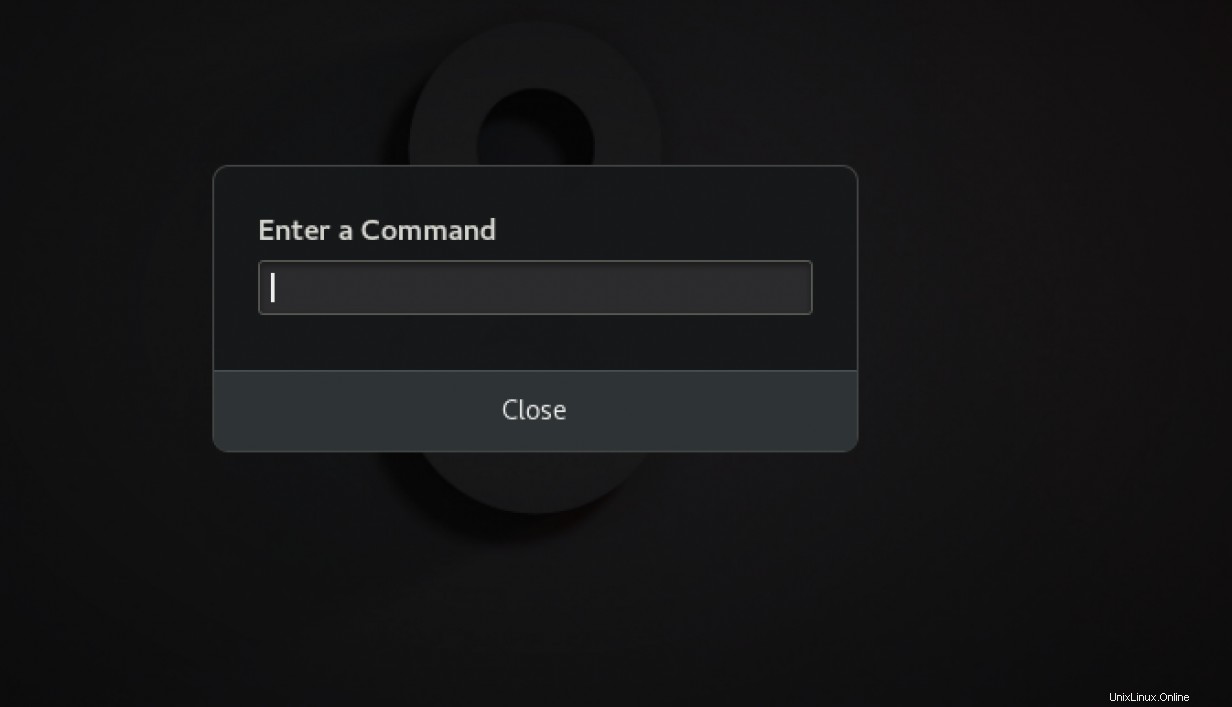
Alt + Tab —Si es un usuario de Windows, estará familiarizado con este y se transfiere a GNOME. Si desea cambiar rápidamente entre ventanas abiertas, puede hacerlo con este comando.
Alt + ` (ubicado justo encima de la pestaña):este acceso directo permite al usuario cambiar entre varias ventanas dentro de una aplicación, es decir. si tiene varias ventanas (no pestañas) de Firefox o Chrome.
Alt + Esc —Permite al usuario cambiar rápidamente entre ventanas activas. Similar a Alt + Tab pero es preferible si tiene pocas ventanas abiertas.
Accesos directos del monitor
Ojalá los hubiera conocido hace tres años. Estos atajos rápidos le permitirán reorganizar rápidamente sus monitores/ventanas para optimizar su flujo de trabajo.
Shft + Super + Left arrow —Este atajo permite al usuario mover la ventana activa una pantalla de monitor a la izquierda.
Shft + Super + Right arrow —Este atajo, como el de arriba, le permite mover la ventana activa sobre un monitor a la derecha.
Accesos directos del editor de texto
Estos son bastante estándar en todos los sistemas operativos, pero son enormes mejoras en la calidad de vida que no se pierden hasta que desaparecen.
Ctrl + C :copia todo el texto seleccionado en el portapapeles.Ctrl + V :pega el texto copiado del portapapeles en el punto del cursor.Ctrl + A :selecciona todo el texto dentro de una ventana o documento determinado.Ctrl + X :corta todo el texto seleccionado, que luego se copia en el portapapeles.Ctrl + Z —Este atajo sigue actuando como una pulsación de tecla para "deshacer la última acción".
Cierre
Si bien muchos de estos son bastante básicos en varios sistemas operativos, definitivamente hay algunos accesos directos específicos de Linux que me ayudaron durante mi tiempo como ingeniero de soporte. Confío en que lo ayudarán en su uso básico y diario de Linux, así como en sus tareas de administración del sistema. Asegúrese de agregar algunos de estos a su flujo de trabajo y estoy seguro de que se convertirá en un usuario más eficiente.
[ ¿Quieres más atajos de GNOME? Descargue esta hoja de referencia gratuita de GNOME 3. ]